Windows Non Riesce a Trovare Javaw.exe - [Soluzioni]
5 min. read
Published on

Javaw.exe è un processo che avvia programmi Java (file jar inclusi). Tuttavia, quando si tenta di avviare il software Java può apparire un messaggio di errore di Windows che non riesce a trovare javaw.exe.
Il messaggio di errore completo afferma: Windows non riesce a trovare javaw.exe. Assicurati di aver digitato correttamente il nome, quindi riprova. Queste sono alcune delle migliori soluzioni per quel messaggio di errore.
In sostanza, il comando javaw.exe è uguale a java.exe, ma javaw.exe non ha una finestra della console associata.
Fondamentalmente si tratta di un processo di sistema non essenziale che viene aperto da altri programmi. Non consigliamo di terminarlo o eliminarlo a meno che non causi problemi.

Proteggi i tuoi dispositivi con la pluripremiata tecnologia e sicurezza informatica.

Mantieni la sicurezza con la rivoluzionaria tecnologia di rilevamento e prevenzione dell'intelligenza artificiale.

Massimizza la sicurezza e le prestazioni del tuo PC con un rilevamento delle minacce digitali di prim'ordine.

Naviga in modo sicuro per un massimo di 3 dispositivi su sistemi Windows, Mac, iOS o Android.

Il miglior strumento di sicurezza per un'attività di navigazione intensa.
Cosa posso fare se javaw.exe manca su Windows 10?
1. Aggiungi il percorso Javaw.exe al percorso della variabile d’ambiente
- Premi il tasto Windows + R per avviare Esegui.
- Inserisci sysdm.cpl in Esegui e fai clic su OK per aprire la finestra mostrata direttamente sotto.
- Seleziona la scheda Avanzate.
- Premi il pulsante Variabili d’ambiente per aprire la finestra nell’istantanea qui sotto.
- Fai clic sul pulsante Nuovo sotto Variabili di sistema per aprire una finestra Nuova variabile di sistema.
- Immetti il percorso nella casella di testo Nome variabile.
- Quindi, inserisci il percorso esatto del tuo file javaw.exe. Il percorso javaw.exe predefinito sarebbe qualcosa come
C:Program files(x86)javajre7binoC:Program files(x86)javajre8binsu piattaforme Windows a 64 bit. - Se non sei sicuro del percorso da inserire, premi il tasto Windows + il tasto di scelta rapida Q per aprire Cortana. Quindi inserisci Java nella casella di ricerca.

- Fai clic con il tasto destro del mouse su Javaw e selezionare Apri percorso file.
- Successivamente, Esplora file aprirà la cartella che include javaw.exe. Immettere il percorso della cartella aperta in Esplora file nella casella di testo Valore variabile nella finestra Nuova variabile di sistema.
- Premi il pulsante OK nella finestra Nuova variabile di sistema.
- Fai clic su OK nella finestra Variabili d’ambiente.
L’errore javaw.exe si verifica spesso perché Windows non riesce a trovare il programma Java. L’aggiunta del percorso esatto javaw.exe alle variabili di sistema spesso risolve l’errore Windows che non riesce a trovare javaw.exe.
Seguire le linee guida sopra riportate per aggiungere un nuovo percorso della variabile di sistema javaw.exe.
2. Cerca malware
Se utilizzi già ESET HOME Security Essential, apri la finestra principale e segui questi semplici passaggi:
1. Seleziona Scansione computer dalla barra multifunzione a sinistra.
2. Fai clic sul pulsante Scansiona il tuo computer e attendere il completamento del processo.
3. Al termine della scansione, riceverai un rapporto che mostra il numero di oggetti scansionati, infetti e puliti.
In alternativa, se non disponi di ESET HOME Security Essential sul tuo computer, puoi comunque eseguire una scansione completa del computer con lo scanner gratuito.
Puoi scaricarlo gratuitamente ed eseguirà la scansione approfondita del tuo computer proprio come abbiamo mostrato nei passaggi seguenti.
Puoi eseguire questa utility solo una volta, ma può essere una soluzione rapida se non usi già un antivirus.
Consigliamo ESET HOME Security Essential perché utilizza una protezione multilivello pur essendo molto leggero.
Questo tipo di tecnologia garantisce tassi di rilevamento più rapidi, quindi ci sono maggiori possibilità che le minacce vengano bloccate o rimosse prima che abbiano la possibilità di avere un impatto sul sistema.

ESET HOME Sicurezza essenziale
Proteggi i tuoi dispositivi con una protezione avanzata multilivello che tiene a bada tutte le minacce.3. Reinstalla Java
- La reinstallazione di Java potrebbe anche correggere l’errore javaw.exe per gli utenti con versioni Java antiquate. Per reinstallare Java, immettere appwiz.cpl in Esegui e fai clic su OK.
- Seleziona Java e fai clic su Disinstalla.
- Seleziona l’opzione Sì nella finestra di dialogo che si apre.
- Riavvia Windows dopo aver disinstallato Java.
- Scarica il programma di installazione Java.
- Fai clic sul file di installazione Java per aprire la finestra di configurazione di seguito.
- Premi il pulsante Installa in quella finestra.
Queste sono tre soluzioni che probabilmente risolveranno l’errore Windows Impossibile trovare javaw.exe per la maggior parte degli utenti. È quindi possibile aprire il programma Java con l’errore javaw.exe corretto.
Non esitate a seguire l’argomento sul nostro sito Web e a controllare anche questa sezione Java.
Se vuoi rimanere aggiornato su tutto ciò che riguarda questo argomento, consulta la nostra sezione Java. È possibile trovare ulteriori consigli, correzioni e anche.
La risoluzione dei problemi è la nostra specialità, quindi aggiungi ai preferiti il nostro Hub degli errori di Windows 10 se hai bisogno di assistenza con altri problemi relativi al PC.
Poiché il tuo obiettivo è ottenere questo risultato il più rapidamente possibile, applica le stesse soluzioni quando affronti quanto segue:
- javaw.exe non trovato: gli utenti affermano di continuare a vedere lo stesso messaggio sul proprio computer. Poiché non riesce a trovare un’installazione Java funzionante, possiamo solo consigliare di reinstallarla.
- Windows non riesce a trovare javaw.exe ASDM: a volte gli utenti potrebbero non visualizzare nemmeno la casella di accesso di ASDM Launcher. Se non sei estraneo a questo errore, scansionare rapidamente il tuo dispositivo è una mossa saggia.
Hai ancora problemi con jawaw.exe? Fatecelo sapere nella sezione commenti qui sotto.


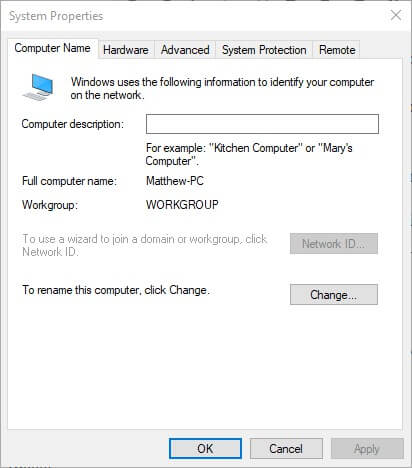
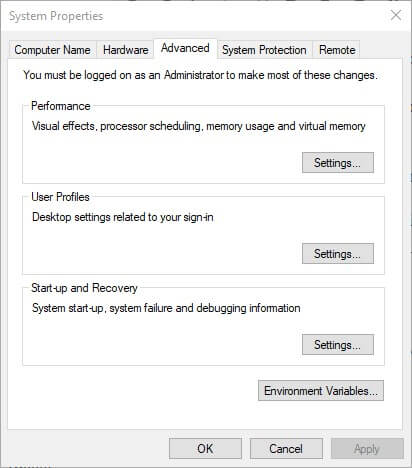



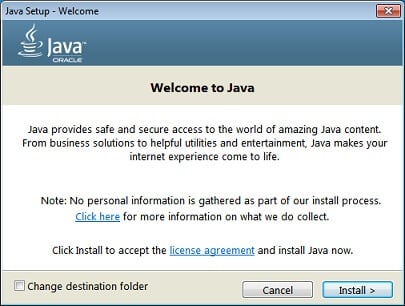






User forum
0 messages